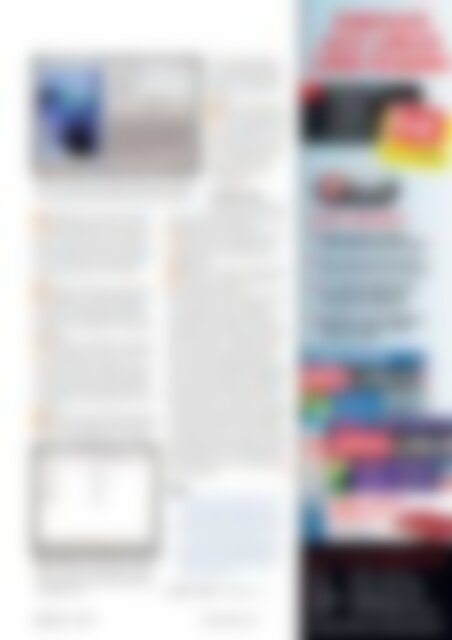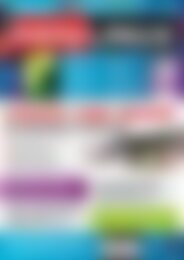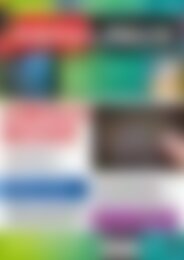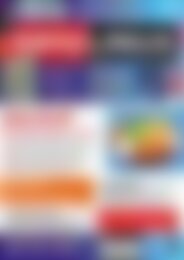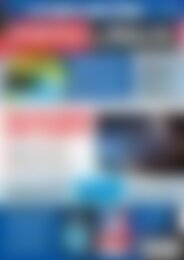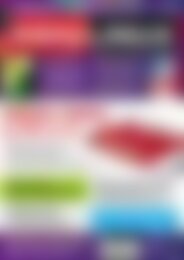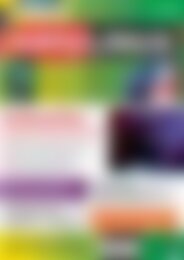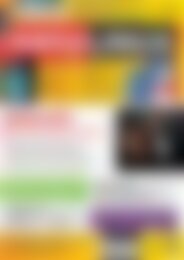Sie wollen auch ein ePaper? Erhöhen Sie die Reichweite Ihrer Titel.
YUMPU macht aus Druck-PDFs automatisch weboptimierte ePaper, die Google liebt.
Abb. 3: Hier geben Sie das Passwort e<strong>in</strong>, das Sie benötigen,<br />
um auf den verschlüsselten Datenträger zuzugreifen.<br />
Ohne das Passwort bleibt da Volume verschlossen.<br />
5<br />
Bestätigen Sie die dann angezeigte<br />
Warnmeldung per Klick auf Ja, geben<br />
Sie Ihr Passwort für den Systemzugriff<br />
e<strong>in</strong> und klicken Sie im nächsten<br />
Dialog wiederum auf Next. (Es geht hier<br />
um die Auswahl des Algorithmus für<br />
die Verschlüsselung – die Vorgabe<br />
passt.)<br />
6Nun legen Sie das Passwort fest (Abbildung<br />
3). Die üblichen Regeln für<br />
Passwörter gelten hier ohne E<strong>in</strong>schränkung<br />
(Groß- und Kle<strong>in</strong>buchstaben, Sonderzeichen,<br />
ke<strong>in</strong>e e<strong>in</strong>fach zu erratenden<br />
E<strong>in</strong>träge).<br />
7Wählen Sie im Dialog Large Files den<br />
ersten E<strong>in</strong>trag (I will not store files larger<br />
than 4 GB on the volume, dt.: Ich<br />
werde ke<strong>in</strong>e Dateien erzeugen, die größer<br />
als 4 GByte s<strong>in</strong>d) aus und übernehmen<br />
Sie im nächsten Dialog (Format Options)<br />
die Vorgabe, FAT als Dateisystem zu verwenden.<br />
8Bewegen Sie Ihren Mauszeiger e<strong>in</strong>ige<br />
Zeit <strong>in</strong> dem Dialog Volume Format h<strong>in</strong><br />
und her, um Zufallszahlen zu erzeugen.<br />
Diese s<strong>in</strong>d nötig, damit<br />
TrueCrypt die Partition sicher<br />
verschlüsseln kann.<br />
Klicken Sie am Ende auf<br />
Format.<br />
9<br />
Das Formatieren dauert<br />
e<strong>in</strong> paar M<strong>in</strong>uten,<br />
je nach Leistung des Rechners<br />
und Größe des verwendeten<br />
Sticks. Sobald<br />
der Vorgang abgeschlossen<br />
ist, steht der verschlüsselte<br />
Stick zur<br />
Verfügung.<br />
Den Stick nutzen<br />
Wollen Sie den Stick auf e<strong>in</strong>em<br />
System mit <strong>in</strong>stalliertem TrueCrypt<br />
nutzen, gehen Sie wie folgt vor:<br />
1Klicken Sie im TrueCrypt-Fenster auf<br />
Select Device und wählen Sie die<br />
große Partition auf dem USB-Stick aus<br />
(Abbildung 4).<br />
2Klicken Sie auf Mount. Geben Sie das<br />
Passwort e<strong>in</strong>, mit dem Sie die Partition<br />
verschlüsselt haben.<br />
Nun können Sie die verschlüsselte Partition<br />
verwenden. Noch e<strong>in</strong> Tipp <strong>in</strong> Sachen<br />
Sicherheit: Obige Anleitung ist<br />
dazu gedacht, Ihre Daten vor Dritten zu<br />
schützen, falls der Stick gestohlen wird<br />
oder verloren geht. TrueCrypt schützt<br />
Sie aber nicht, wenn Sie den Stick an<br />
nicht vetrauenswürdigen Rechnern betreiben<br />
(etwa an öffentlich zugänglichen<br />
PCs). E<strong>in</strong>erseits könnten darauf Keylogger<br />
laufen, die Ihr Passwort mitschreiben.<br />
Andererseits s<strong>in</strong>d die Daten auf Ihrem<br />
Stick sowieso „Freiwild“, sobald Sie<br />
das Passwort e<strong>in</strong>mal korrekt e<strong>in</strong>gegeben<br />
haben und der Stick für den PC lesbar<br />
ist. Denkbar wäre etwa, dass das System<br />
im H<strong>in</strong>tergrund e<strong>in</strong>e komplette Kopie der<br />
Daten anfertigt. Trotz Verschlüsselung<br />
auf dem Stick ist also Vorsicht beim E<strong>in</strong>satz<br />
nötig. (bka) <br />
n<br />
Abb. 4: Wählen Sie die Partition auf dem<br />
Stick aus, die Sie verschlüsseln möchten<br />
(hier die zweite, große Partition auf dem<br />
16-GByte-Stick).<br />
Infos<br />
[1] Direktl<strong>in</strong>k TrueCrypt, 32 Bit: http:// www.<br />
truecrypt. org/ download/ truecrypt‐7.<br />
1a‐l<strong>in</strong>ux‐x86. tar. gz (http:// ezlx. de/ e1h1)<br />
[2] Direktl<strong>in</strong>k TrueCrypt, 64 Bit: http:// www.<br />
truecrypt. org/ download/ truecrypt‐7.<br />
1a‐l<strong>in</strong>ux‐x64. tar. gz (http:// ezlx. de/ e1h2)<br />
[3] Downloads für alle Betriebssysteme:<br />
http:// www. truecrypt. org/ downloads<br />
(http:// ezlx. de/ e1h3)<br />
Software auf DVD: TrueCrypt 7.1a<br />
<strong>EasyL<strong>in</strong>ux</strong><br />
01/2014<br />
www.easyl<strong>in</strong>ux.de